RADSONE EarStudio ES100を購入してしばらく経ちました。AKMのDAC”AK4375a”を左/右チャンネルにそれぞれ分離して構成しているおかげで、Bluetoothなのにクリアで解像度も高く、素晴らしい音質です。さらに2.5mmバランス接続もできてしまうので、好きなイヤホンと好きなケーブルをBluetoothで楽しむことができて、今や私にとって手放せないアイテムです。
しかも、スマホアプリでイコライジングで細かく調整できて、自分好みの音に変えることができるので、とても気に入っています。
だからファームウェアのアップデートができることは知っていましたが、なんだかめんどくさそうだし、無理してやらなくても良いかなと思っていました。
ファームウェアアップデートをする理由
それでも今回、ファームウェアをアップデートすることにした主な理由は、
- オン・オフのメロディのボリュームを変更したい
- Bluetooth5.0に対応する
の2点です。
とにかく一番変更したかったのは、オンオフ時の音の大きさ。使っているとわかりますが、イヤホンを付けた状態でオン・オフするととてもびっくりするほどの大きな音でメロディが鳴ります。ビープ音(ピーとかビーとか)ではないメロディではありますが、いかんせん音が大きいのが難点でした。しかしファームウェアのアップデートによってこれが解決できるようになります。
そして、アップデートすることでBluetoothのバージョンも5.0にアップするそうなので、通信がより安定することは間違いありません。
という事で思い切ってアップデートする事にしました。
それでは、一つずつアップデートの作業を解説していきます。
まずはアップデート用ZIPファイルをダウンロード
まずは、アップデート用ファームウェアのZIPファイルをダウンロードします。こちらのRADSONE公式サイトをスクロールしていくと、下の方にFIRMWARE UPDATEの欄がありますので、そこのDownloadのリンクをクリックします。
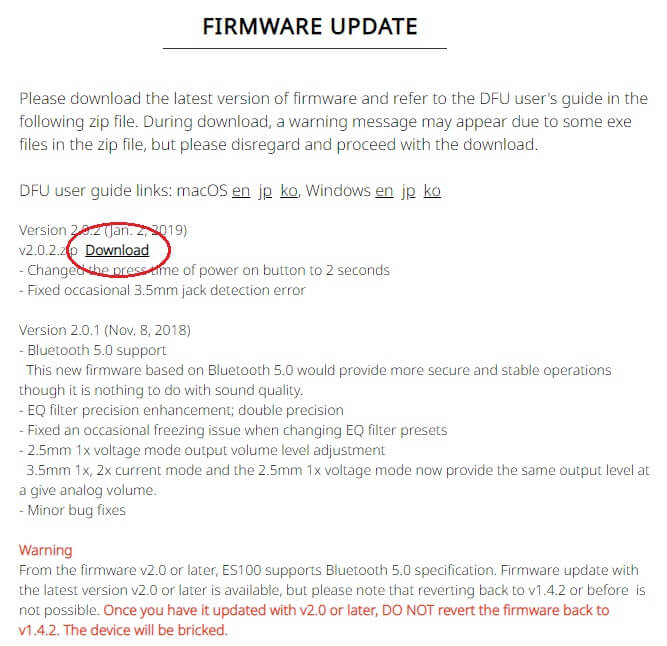
アップデート用のZIPファイルはRADSONEのGoogleドライブ上に置いてあって、Googleドライブに接続されますので、ダウンロードをします。
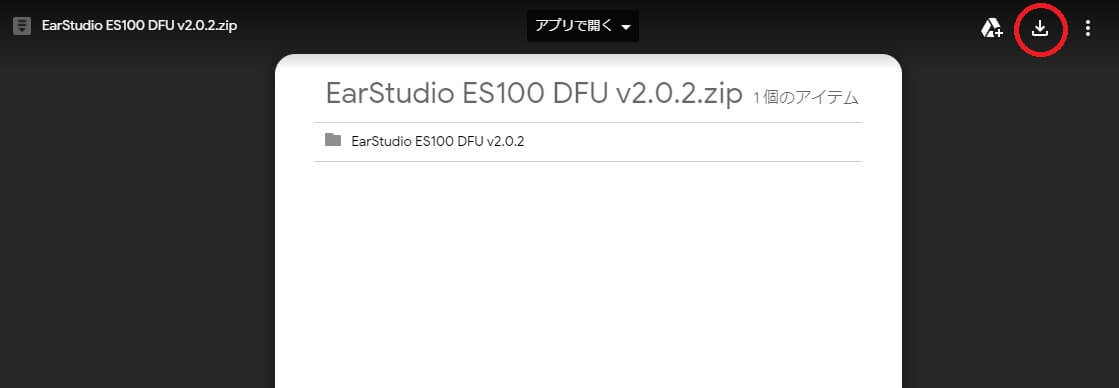
ちなみに、Googleに自分のアカウントでログインしていない状態だとエラーが出るようですが、そのままダウンロードが可能でした。
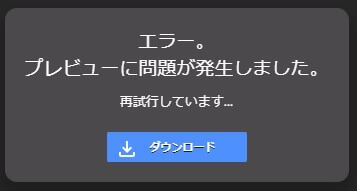
すると、EarStudio ES100 DFU v2.0.2.zipがダウンロードされます
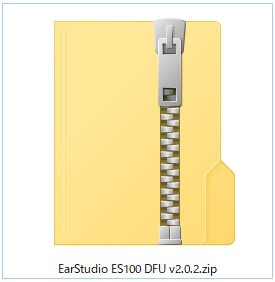
ZIPファイルを解凍します
次にZIPファイルを解凍します。右クリックのメニューから「すべて展開(T)…」を選択します。
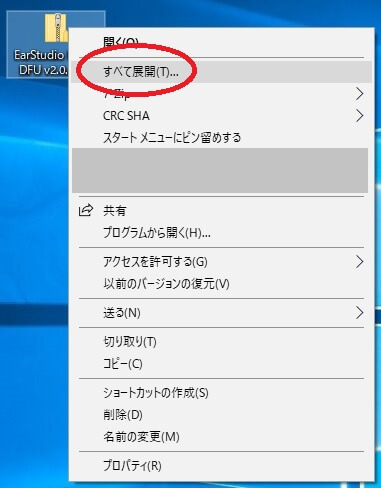
ZIPを解凍すると、中にはこんなファイルが入っています。
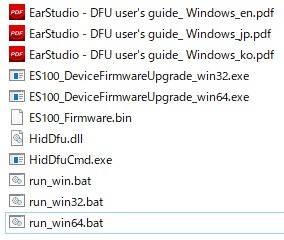
私は展開したファイルをデスクトップに保存しました。
ES100をパソコンに接続します
それでは、ES100をパソコンに接続します。まずはES100の電源が切れていることを確認してください。次に、ES100の電源ボタンを押しながら、DFUモードでパソコン(USBケーブル)に接続します。

上手く接続できると、ES100のランプは消灯した状態のままです。

いよいよファームウェアをアップデート
それではアップデートを行います。
batファイルを実行するために、まずはコマンドプロンプトを起動します。コマンドプロンプトの起動方法はいくつかありますが、普通にコマンドプロンプトを起動すると、ファームウェアがあるフォルダまで「cd」などのコマンドを使って移動していかなければなりません。
しかし、ファームウェアを解凍して実行するbatファイルがある階層まで移動した状態で、フォルダのエクスプローラに「cmd」と半角英字で入力してエンターすると、そのフォルダでコマンドプロンプトを起動することができるので、非常に楽に次の操作に進めます。
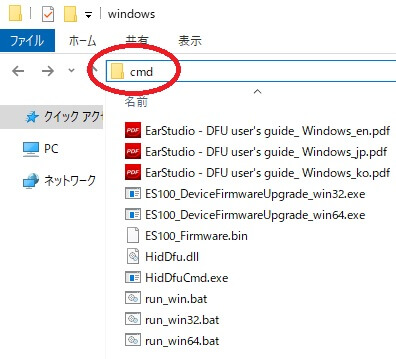
黒い画面に英語だらけ。。。ですが、簡単ですのでビビらずに落ち着いて進めていきましょう。
まずはカーソル(白いポッチ)が点滅しているところへ「run_win64.bat」または「run_win32.bat」と入力してエンターキーを押します。
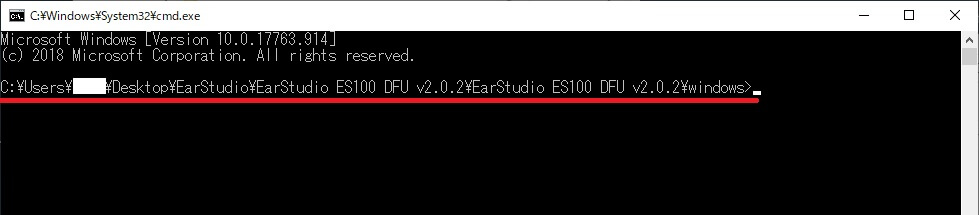
batファイルが実行され「Press ENTER to continue」と表示されますので、もう一度エンターキーを押します。

64bitか32bitは使うパソコンの種類によって変わります。「コントロールパネル → すべてのコントロールパネル項目 → システム」で確認できます。最近のパソコンは、ほとんどが64bitですね。
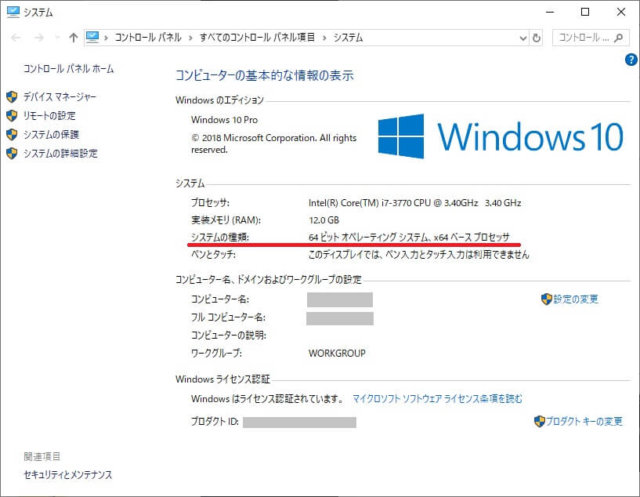
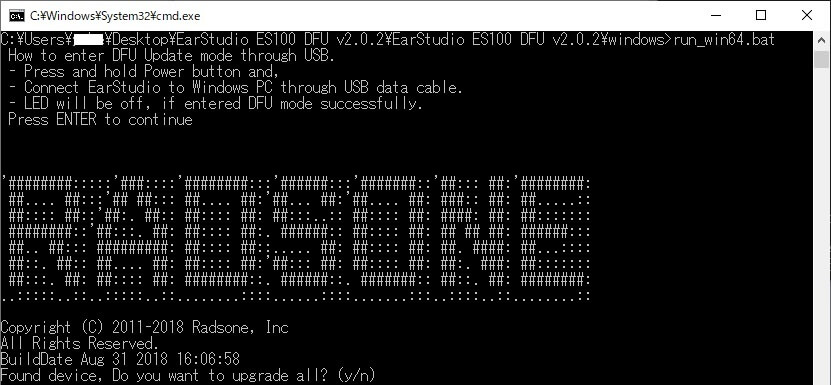
そうしたら、「Y」キーを押した後、エンターキーを押します。

すると、ファームウェアのダウンロードが始まり、パーセント表示がだんだん進んでいきます。表示が100%になると、いよいよアップデートが始まります。
ほんの数秒でアップデートが完了して、ポーズの状態になりますので、何かキーを押して実行ファイルを終了します。
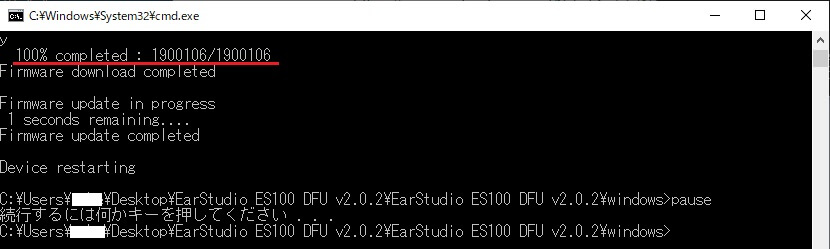
以上でファームウェアの更新は完了です。
スマホアプリを立ち上げて確認してみましたが、ちゃんと最新にアップデートされていました。
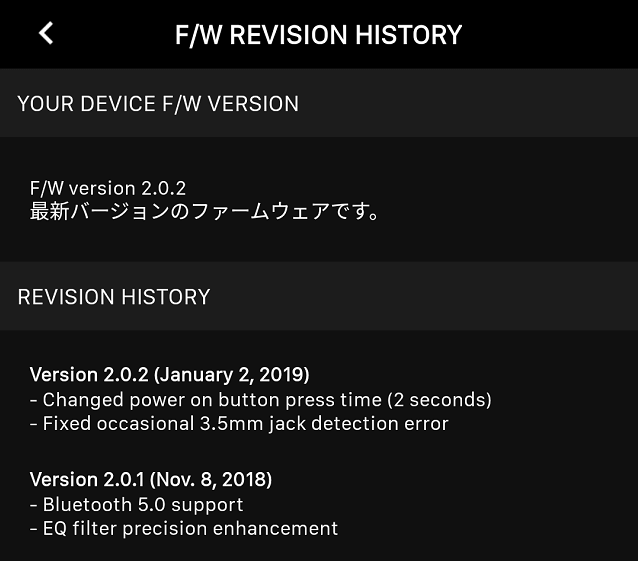
オンオフ時のメロディボリュームが変更できるように
ファームウェアのアップデート後、無事にオンオフ時のメロディのボリュームが変更できるようになりました。
変更方法は、アプリ左上のメニューから「MISC CONTRL」を選択します。
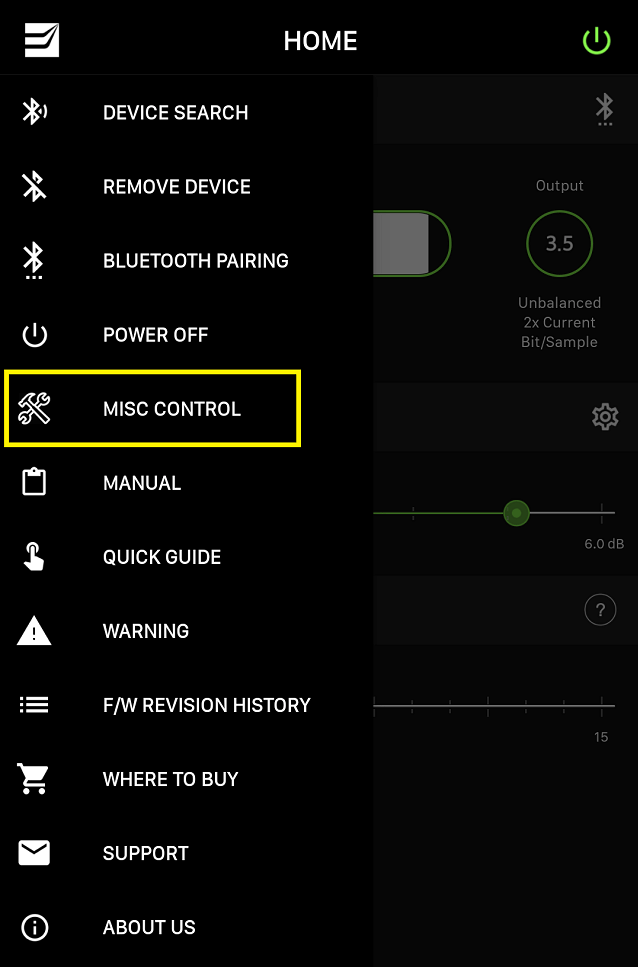
TONE VOLUMEが色々な通知音のボリュームになります。私は、-46.5dBまで下げておきました。
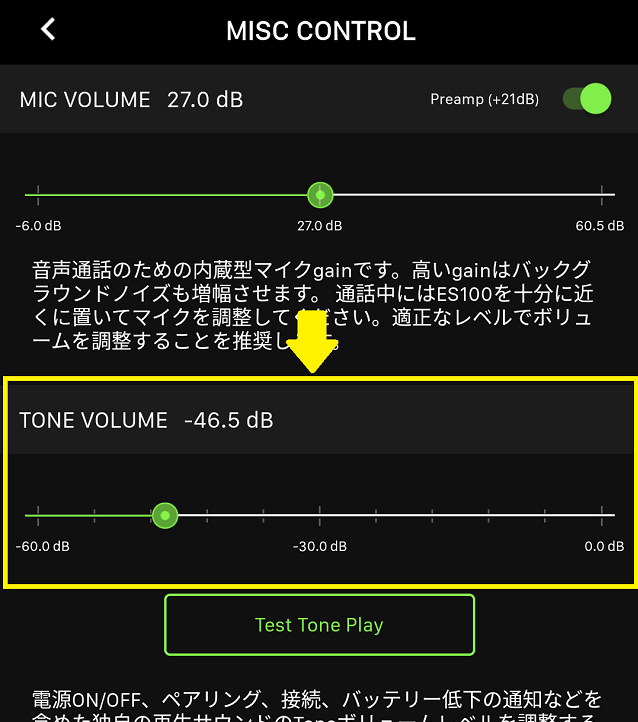
以上です。
これで、RADSONE EarStudio ES100がさらにお気に入りとなって、当分は愛用できそうです。